Πώς να αλλάξετε ή να επαναφέρετε την προεπιλεγμένη θέση του φακέλου Camera Roll στα Windows 10

Αυτός ο οδηγός θα σας δείξει πώς να αλλάξετε ή να επαναφέρετε την προεπιλεγμένη θέση του φακέλου Camera Roll στα Windows 10.
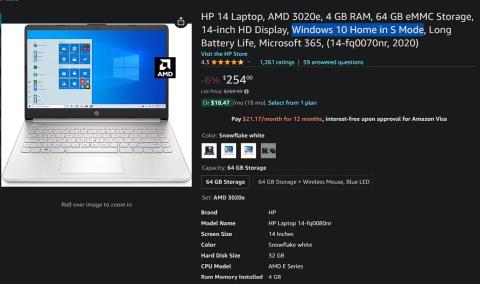
Εάν ο υπολογιστής σας εκτελεί Windows 10 σε S Mode, είστε περιορισμένοι στο τι μπορείτε να κάνετε με το σύστημά σας. Ας δούμε τι ρόλο παίζει το S Mode στα Windows 10 και πώς μπορείτε να σταματήσετε να το χρησιμοποιείτε!
Τι είναι η λειτουργία Windows S;
Η λειτουργία Windows S (το "S" πιθανώς σημαίνει "ασφαλής" ή "ασφάλεια") είναι μια ειδική έκδοση των Windows που σας επιτρέπει να εγκαταστήσετε εφαρμογές μόνο από το Microsoft Store. Δεδομένου ότι η εταιρεία ελέγχει τις εφαρμογές που είναι διαθέσιμες εκεί, αυτή η λειτουργία επιτρέπει θεωρητικά στη Microsoft να διατηρεί τους υπολογιστές στην πιο ασφαλή λειτουργία S.
Στη λειτουργία S, δεν μπορείτε να εγκαταστήσετε το παραδοσιακό λογισμικό επιτραπέζιου υπολογιστή. Για παράδειγμα, δεν μπορείτε να εκτελέσετε ένα εκτελέσιμο αρχείο για να εγκαταστήσετε τον Firefox ή να εκτελέσετε μια φορητή εφαρμογή από ένα αρχείο ZIP . Εάν η εφαρμογή δεν προέρχεται από το Microsoft Store, δεν θα λειτουργήσει.
Αυτό σημαίνει ότι εάν η εφαρμογή που σας αρέσει δεν είναι διαθέσιμη στο Microsoft Store, έχετε κολλήσει με τις ενσωματωμένες εφαρμογές των Windows 10. Συγκεκριμένα, το Edge είναι το μόνο πρόγραμμα περιήγησης που μπορείτε να χρησιμοποιήσετε, με το Bing να είναι η μόνη εγκεκριμένη μηχανή αναζήτησης. Παρόλο που άλλα προγράμματα περιήγησης όπως ο Firefox έχουν εκδόσεις του Microsoft Store, δεν θα λειτουργούν σε S Mode.
Η λειτουργία S απενεργοποιεί επίσης προηγμένα εργαλεία όπως η Γραμμή εντολών και ο Επεξεργαστής Μητρώου, ώστε να μην μπορείτε να σκάβετε βαθιά μέσα στο σύστημά σας. Κάθε άλλη πτυχή των Windows 10 σε S Mode είναι πανομοιότυπη με τα τυπικά Windows 10.
Η λειτουργία S είναι επίσης διαθέσιμη για Windows 11, την οποία η Quantrimang.com εξέτασε ξεχωριστά σε άλλο άρθρο.
Πώς να βάλετε τα Windows σε S Mode;
Η λειτουργία S δεν είναι κάτι που μπορείτε να επιλέξετε να ενεργοποιήσετε ή να αγοράσετε ξεχωριστά. Αντίθετα, είναι ενεργοποιημένο από προεπιλογή σε ορισμένα μηχανήματα Windows. Όταν κοιτάζετε έναν υπολογιστή στο διαδίκτυο ή σε ένα κατάστημα, η ετικέτα "Windows in S mode" θα υποδεικνύει εάν το μηχάνημα έχει αυτόν τον περιορισμό.
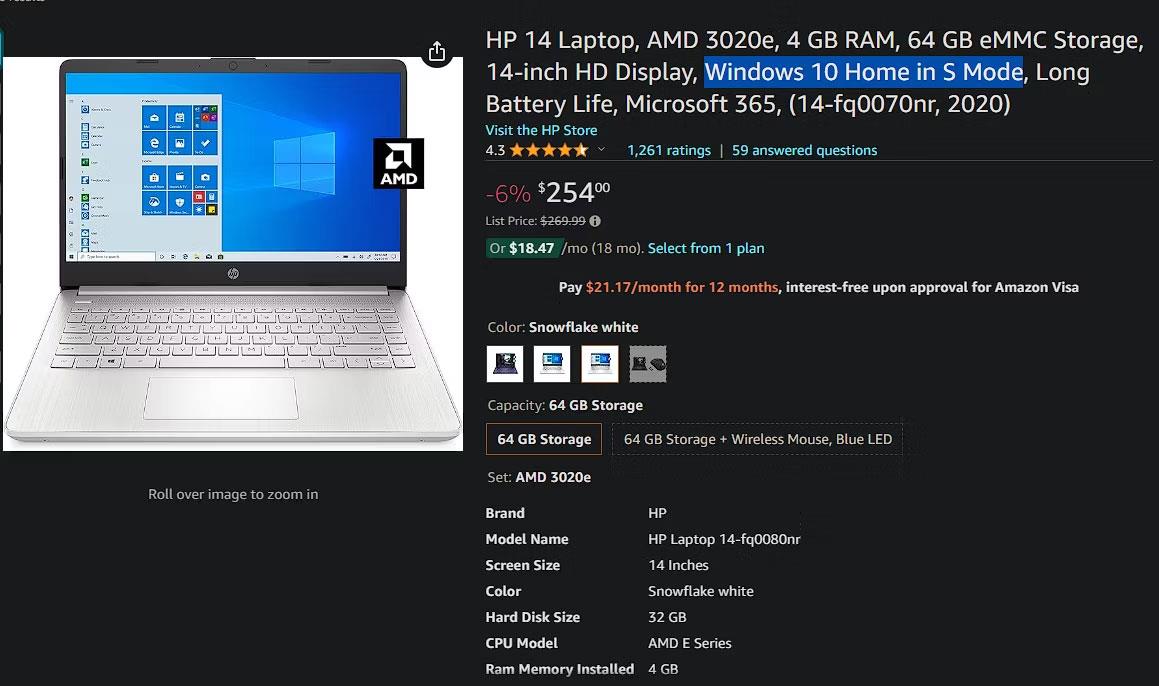
Windows 10 S Mode Laptop στο Amazon
Λόγω των περιορισμών αυτής της λειτουργίας και των Windows 10 που φτάνουν στο τέλος της ζωής τους, θα βλέπετε κυρίως τη λειτουργία S να περιλαμβάνεται σε μηχανήματα χαμηλότερης τεχνολογίας.
Τεχνικά, μπορείτε να προσαρμόσετε το μέσο εγκατάστασης των Windows 10 για να εγκαταστήσετε το λειτουργικό σύστημα σε S Mode. Αλλά είναι δύσκολο να γίνει? και οι περισσότεροι δεν έχουν λόγο να ενοχλούν.
Έχετε Windows 10 σε S Mode;
Είναι εύκολο να ελέγξετε εάν το αντίγραφο των Windows 10 βρίσκεται σε λειτουργία S. Ανοίξτε τις Ρυθμίσεις και μεταβείτε στο Ενημέρωση και ασφάλεια > Ενεργοποίηση . Στην ενότητα Windows , θα δείτε τα Windows 10 [Home/Pro] σε λειτουργία S , εάν εκτελείτε αυτήν την έκδοση.
Εάν δεν βλέπετε τη λειτουργία S να αναφέρεται, χρησιμοποιείτε την τυπική έκδοση των Windows 10.
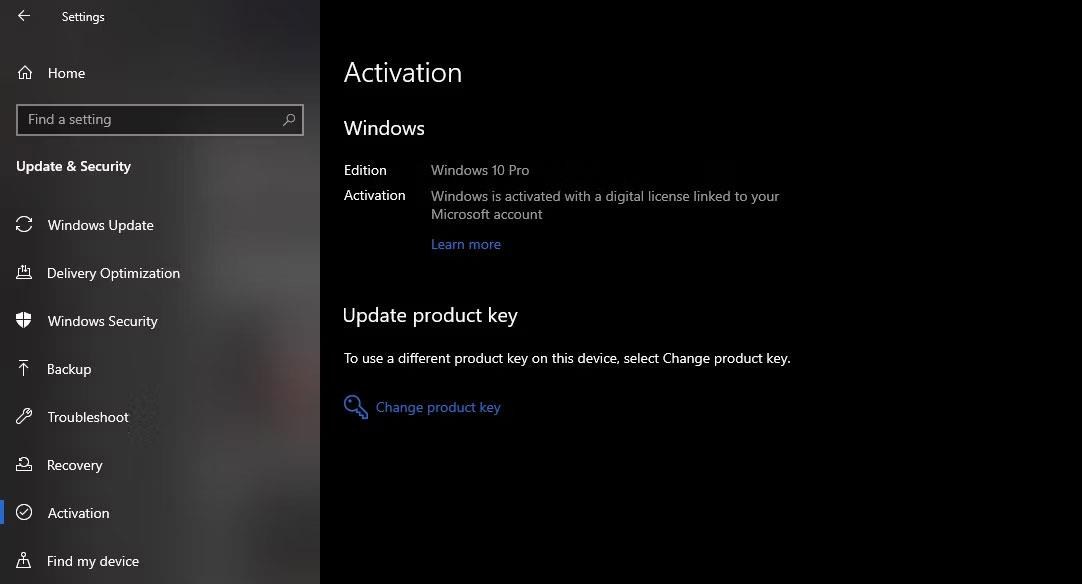
Ενεργοποιήστε τα Windows
Πώς να βγείτε από τη λειτουργία S στα Windows 10
Η Microsoft σάς επιτρέπει να φύγετε από τη λειτουργία S δωρεάν. Εάν θέλετε να μεταβείτε στην πλήρη έκδοση των Windows χωρίς περιορισμούς εφαρμογής, επιστρέψτε στις Ρυθμίσεις > Ενημέρωση και ασφάλεια > Ενεργοποίηση .
Σε αυτήν τη σελίδα, θα δείτε μια ενότητα με την ένδειξη Αλλαγή σε Windows 10 [Home/Pro] . Κάντε κλικ στην επιλογή Μετάβαση στο κατάστημα κάτω από αυτήν την ενότητα για να ανοίξετε τη σελίδα του Microsoft Store που σας επιτρέπει να πραγματοποιήσετε έξοδο από τη λειτουργία S. Επιλέξτε Λήψη , επιβεβαιώστε τους όρους και, στη συνέχεια, η συσκευή σας θα βγει από αυτήν τη λειτουργία. Στη συνέχεια, θα έχετε το πλήρες σύνολο επιλογών στα Windows Home ή Windows Pro, ανάλογα με την έκδοση της συσκευής σας.
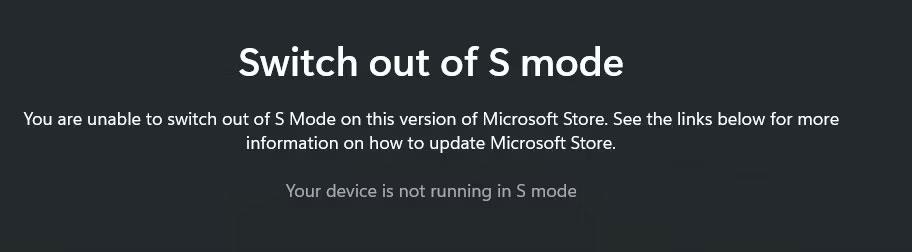
Τα Windows δεν είναι σε λειτουργία S
Σημειώστε ότι η έξοδος από τη λειτουργία S δεν μπορεί να αναιρεθεί. Μετά την απενεργοποίηση αυτής της λειτουργίας, δεν θα μπορείτε να επιστρέψετε στη λειτουργία S.
Είναι σημαντικό ότι εάν έχετε Windows 10 Pro σε λειτουργία S και θέλετε να κάνετε αναβάθμιση σε Windows 11, πρέπει πρώτα να βγείτε από τη λειτουργία S. Για τα Windows 11, η λειτουργία S είναι διαθέσιμη μόνο για την έκδοση Home, επομένως πρέπει να χρησιμοποιήσετε τα Windows 10 Home σε S Mode για να κάνετε αναβάθμιση σε Windows 11 σε S Mode.
Πρέπει να χρησιμοποιείτε τα Windows 10 σε S Mode;
Τώρα που συζητήσαμε όλες τις λεπτομέρειες σχετικά με τη λειτουργία S, μπορεί να αναρωτιέστε εάν πρέπει να διατηρήσετε τον υπολογιστή σας σε αυτήν τη λειτουργία ή όχι. Η επιλογή εξαρτάται από εσάς, αλλά για τους περισσότερους ανθρώπους, θα πρέπει να το αφήσετε σε S Mode, ώστε να μπορείτε να αξιοποιήσετε στο έπακρο τον υπολογιστή σας.
Αν και υπάρχουν μερικοί καλοί λόγοι για τη λήψη εφαρμογών του Microsoft Store, ο περιορισμός σε εφαρμογές από το Store μπορεί να σας προκαλέσει προβλήματα. Πολλές εφαρμογές Windows που πρέπει να έχετε, όπως το Spotify και το VLC, είναι διαθέσιμες σε εκδόσεις του Store. Αλλά πολλές άλλες εφαρμογές δεν το κάνουν. Και οι εκδόσεις του Store εφαρμογών όπως το Paint.NET και το LibreOffice πληρώνονται, ενώ οι εκδόσεις για υπολογιστές τους είναι διαθέσιμες δωρεάν.
Η Microsoft έχει καυχηθεί ότι οι υπολογιστές σε λειτουργία S εκκινούν πιο γρήγορα, αλλά αυτό συμβαίνει επειδή δεν εγκαθιστούν λογισμικό στο παρασκήνιο - όχι επειδή η λειτουργία S κάνει εγγενώς τον υπολογιστή σας να λειτουργεί καλύτερα. Μπορείτε να αποτρέψετε την εκτέλεση λογισμικού κατά την εκκίνηση για να επιτύχετε το ίδιο αποτέλεσμα στα κανονικά Windows.
Η λειτουργία S είναι συγκρίσιμη με ένα Chromebook , όπου έχετε κλειδωμένο σύστημα, με πρόσβαση μόνο σε εγκεκριμένες εφαρμογές. Ωστόσο, τα Windows δεν προσφέρουν την ίδια απλότητα με το ChromeOS και οι περισσότεροι χρήστες των Windows είναι εξοικειωμένοι με το λογισμικό επιτραπέζιου υπολογιστή.
Η λειτουργία S είναι η καταλληλότερη για παιδιά ή προχωρημένους χρήστες υπολογιστών, καθώς συμβάλλει στη μείωση του κινδύνου εγκατάστασης δόλιων εφαρμογών. Μπορεί να μπείτε στον πειρασμό να το χρησιμοποιήσετε μόνοι σας για πρόσθετη ασφάλεια, αλλά το προσεκτικό κλικ και ένα ισχυρό πρόγραμμα προστασίας από ιούς θα σας προστατεύσουν επίσης.
Η Microsoft αρχικά στόχευε το S Mode στην αγορά της εκπαίδευσης. Σε αυτά τα εταιρικά περιβάλλοντα για συσκευές που χρησιμοποιούνται από παιδιά, οι αυξημένοι έλεγχοι διαχειριστή θα ήταν χρήσιμοι. Ωστόσο, για άλλα κοινά, αυτοί οι περιορισμοί είναι περισσότερο ενοχλητικοί παρά βοηθητικοί.
Αυτός ο οδηγός θα σας δείξει πώς να αλλάξετε ή να επαναφέρετε την προεπιλεγμένη θέση του φακέλου Camera Roll στα Windows 10.
Η μείωση του μεγέθους και της χωρητικότητας των φωτογραφιών θα σας διευκολύνει να τις κοινοποιείτε ή να τις στέλνετε σε οποιονδήποτε. Συγκεκριμένα, στα Windows 10 μπορείτε να αλλάξετε το μέγεθος των φωτογραφιών ομαδικά με μερικά απλά βήματα.
Ένα μέρος για τον έλεγχο πολλών λειτουργιών απευθείας στο δίσκο συστήματος.
Στα Windows 10, μπορείτε να κατεβάσετε και να εγκαταστήσετε πρότυπα πολιτικής ομάδας για να διαχειριστείτε τις ρυθμίσεις του Microsoft Edge και αυτός ο οδηγός θα σας δείξει τη διαδικασία.
Η γραμμή εργασιών έχει περιορισμένο χώρο και αν εργάζεστε τακτικά με πολλές εφαρμογές, μπορεί γρήγορα να εξαντληθεί ο χώρος για να καρφιτσώσετε περισσότερες από τις αγαπημένες σας εφαρμογές.
Η γραμμή κατάστασης στο κάτω μέρος της Εξερεύνησης αρχείων σάς ενημερώνει πόσα στοιχεία βρίσκονται μέσα και επιλεγμένα για τον τρέχοντα ανοιχτό φάκελο. Τα δύο κουμπιά παρακάτω είναι επίσης διαθέσιμα στη δεξιά πλευρά της γραμμής κατάστασης.
Η Microsoft επιβεβαίωσε ότι η επόμενη σημαντική ενημέρωση είναι το Windows 10 Fall Creators Update. Δείτε πώς μπορείτε να ενημερώσετε το λειτουργικό σύστημα νωρίς πριν το κυκλοφορήσει επίσημα η εταιρεία.
Η Ασφάλεια των Windows στέλνει ειδοποιήσεις με σημαντικές πληροφορίες σχετικά με την υγεία και την ασφάλεια της συσκευής σας. Μπορείτε να καθορίσετε ποιες ειδοποιήσεις θέλετε να λαμβάνετε. Σε αυτό το άρθρο, το Quantrimang θα σας δείξει πώς να ενεργοποιείτε ή να απενεργοποιείτε τις ειδοποιήσεις από το Κέντρο ασφαλείας των Windows στα Windows 10.
Μπορεί επίσης να σας αρέσει ότι κάνοντας κλικ στο εικονίδιο της γραμμής εργασιών θα μεταβείτε κατευθείαν στο τελευταίο παράθυρο που είχατε ανοίξει στην εφαρμογή, χωρίς να χρειάζεται μικρογραφία.
Αν θέλετε να αλλάξετε την πρώτη ημέρα της εβδομάδας στα Windows 10 ώστε να ταιριάζει με τη χώρα στην οποία ζείτε, το περιβάλλον εργασίας σας ή να διαχειριστείτε καλύτερα το ημερολόγιό σας, μπορείτε να την αλλάξετε μέσω της εφαρμογής Ρυθμίσεις ή του Πίνακα Ελέγχου.
Ξεκινώντας από την έκδοση 1.20111.105.0 της εφαρμογής Your Phone, προστέθηκε μια νέα ρύθμιση πολλαπλών παραθύρων, η οποία σας επιτρέπει να ενεργοποιήσετε ή να απενεργοποιήσετε την προειδοποίηση πριν κλείσετε πολλά παράθυρα κατά την έξοδο από την εφαρμογή Your Phone.
Αυτός ο οδηγός θα σας δείξει πώς να ενεργοποιήσετε ή να απενεργοποιήσετε την πολιτική μακρών διαδρομών Win32 ώστε να έχει διαδρομές μεγαλύτερες από 260 χαρακτήρες για όλους τους χρήστες στα Windows 10.
Εγγραφείτε στο Tips.BlogCafeIT για να μάθετε πώς να απενεργοποιείτε τις προτεινόμενες εφαρμογές (Προτεινόμενες εφαρμογές) στα Windows 10 σε αυτό το άρθρο!
Σήμερα, η χρήση πολλών προγραμμάτων για φορητούς υπολογιστές προκαλεί γρήγορη εξάντληση της μπαταρίας. Αυτός είναι επίσης ένας από τους λόγους για τους οποίους οι μπαταρίες των υπολογιστών φθείρονται γρήγορα. Παρακάτω είναι οι πιο αποτελεσματικοί τρόποι εξοικονόμησης μπαταρίας στα Windows 10 που πρέπει να εξετάσουν οι αναγνώστες.
Εάν θέλετε, μπορείτε να τυποποιήσετε την εικόνα λογαριασμού για όλους τους χρήστες στον υπολογιστή σας στην προεπιλεγμένη εικόνα λογαριασμού και να αποτρέψετε τη δυνατότητα των χρηστών να αλλάξουν αργότερα την εικόνα του λογαριασμού τους.
Έχετε βαρεθεί τα Windows 10 να σας ενοχλούν με την εκκίνηση της οθόνης "Αξιοποιήστε ακόμη περισσότερο τα Windows" κάθε φορά που κάνετε ενημέρωση; Μπορεί να είναι χρήσιμο για μερικούς ανθρώπους, αλλά και εμπόδιο για εκείνους που δεν το χρειάζονται. Δείτε πώς μπορείτε να απενεργοποιήσετε αυτήν τη δυνατότητα.
Το νέο πρόγραμμα περιήγησης Edge της Microsoft που βασίζεται στο Chromium σταματά την υποστήριξη για αρχεία ηλεκτρονικών βιβλίων EPUB. Θα χρειαστείτε μια εφαρμογή ανάγνωσης EPUB τρίτου κατασκευαστή για να προβάλετε αρχεία EPUB στα Windows 10. Ακολουθούν μερικές καλές δωρεάν επιλογές για να διαλέξετε.
Εάν έχετε έναν ισχυρό υπολογιστή ή δεν έχετε πολλά προγράμματα εκκίνησης στα Windows 10, τότε μπορείτε να προσπαθήσετε να μειώσετε ή ακόμα και να απενεργοποιήσετε πλήρως την Καθυστέρηση εκκίνησης για να βοηθήσετε τον υπολογιστή σας να εκκινήσει πιο γρήγορα.
Ίσως δεν ξέρετε, αλλά ένα από τα μεγαλύτερα πλεονεκτήματα της χρήσης του OneDrive είναι η εξαιρετική του δυνατότητα, που ονομάζεται placeholders.
Με ορισμένες τροποποιήσεις μητρώου, μπορείτε να επεκτείνετε τις επιλογές στο μενού περιβάλλοντος, για παράδειγμα προσθέτοντας μια επιλογή Άνοιγμα με Σημειωματάριο σε αυτό.
Η λειτουργία Kiosk στα Windows 10 είναι μια λειτουργία για χρήση μόνο 1 εφαρμογής ή πρόσβαση σε μόνο 1 ιστότοπο με επισκέπτες επισκέπτες.
Αυτός ο οδηγός θα σας δείξει πώς να αλλάξετε ή να επαναφέρετε την προεπιλεγμένη θέση του φακέλου Camera Roll στα Windows 10.
Η επεξεργασία του αρχείου hosts μπορεί να προκαλέσει αδυναμία πρόσβασης στο Διαδίκτυο εάν το αρχείο δεν τροποποιηθεί σωστά. Το παρακάτω άρθρο θα σας καθοδηγήσει να επεξεργαστείτε το αρχείο hosts στα Windows 10.
Η μείωση του μεγέθους και της χωρητικότητας των φωτογραφιών θα σας διευκολύνει να τις κοινοποιείτε ή να τις στέλνετε σε οποιονδήποτε. Συγκεκριμένα, στα Windows 10 μπορείτε να αλλάξετε το μέγεθος των φωτογραφιών ομαδικά με μερικά απλά βήματα.
Εάν δεν χρειάζεται να εμφανίσετε αντικείμενα και μέρη που επισκεφτήκατε πρόσφατα για λόγους ασφαλείας ή απορρήτου, μπορείτε εύκολα να το απενεργοποιήσετε.
Η Microsoft μόλις κυκλοφόρησε το Windows 10 Anniversary Update με πολλές βελτιώσεις και νέες δυνατότητες. Σε αυτή τη νέα ενημέρωση θα δείτε πολλές αλλαγές. Από την υποστήριξη γραφίδας Windows Ink έως την υποστήριξη επέκτασης προγράμματος περιήγησης Microsoft Edge, το μενού Έναρξη και η Cortana έχουν επίσης βελτιωθεί σημαντικά.
Ένα μέρος για τον έλεγχο πολλών λειτουργιών απευθείας στο δίσκο συστήματος.
Στα Windows 10, μπορείτε να κατεβάσετε και να εγκαταστήσετε πρότυπα πολιτικής ομάδας για να διαχειριστείτε τις ρυθμίσεις του Microsoft Edge και αυτός ο οδηγός θα σας δείξει τη διαδικασία.
Η Dark Mode είναι μια διεπαφή σκούρου φόντου στα Windows 10, που βοηθά τον υπολογιστή να εξοικονομήσει ενέργεια από την μπαταρία και να μειώσει τον αντίκτυπο στα μάτια του χρήστη.
Η γραμμή εργασιών έχει περιορισμένο χώρο και αν εργάζεστε τακτικά με πολλές εφαρμογές, μπορεί γρήγορα να εξαντληθεί ο χώρος για να καρφιτσώσετε περισσότερες από τις αγαπημένες σας εφαρμογές.























